Gérer vos contacts dans CRM As A Service
- Marc (TeamsWork)
- 28 févr.
- 4 min de lecture
Une gestion efficace des contacts est essentielle pour les entreprises souhaitant établir et entretenir des relations solides avec leurs clients. Avec CRM As A Service intégré à Microsoft Teams, vous pouvez organiser et gérer facilement votre base de contacts en un seul endroit centralisé.
De plus, CRM As A Service offre une synchronisation fluide des contacts avec Outlook, ce qui vous permet d’optimiser vos efforts de communication sur les deux plateformes. Cette fonctionnalité évite les doublons et garantit que toutes les mises à jour effectuées dans Outlook ou CRM sont automatiquement répercutées dans les deux systèmes, ce qui vous fait gagner du temps et améliore la collaboration.
Dans cet article, nous vous guiderons à travers les étapes simples pour garder vos contacts à jour et synchronisés sur toutes vos plateformes.

Qu’est-ce qu’un contact dans l’application CRM ?
Dans un CRM (Customer Relationship Management), un contact est une personne ou un représentant d’une organisation avec laquelle votre entreprise interagit – comme des clients ou des prospects.
Un contact peut également être une personne tierce jouant un rôle dans une opportunité, qu’elle soit interne à l’organisation cliente ou externe. En enregistrant tous les contacts pertinents dans votre CRM, vous obtenez une vision complète de toutes les parties prenantes, ce qui vous permet de mieux gérer vos relations et de tirer parti de ces connexions pour des opportunités futures.
Synchronisation de vos contacts
La synchronisation de vos contacts Outlook avec le CRM garantit que votre équipe dispose toujours des informations les plus récentes. Que ce soit pour la prospection, la gestion des leads ou le suivi des opportunités, disposer de données de contact précises améliore la collaboration et l’expérience client.
Comment synchroniser vos contacts
Dans votre CRM, accédez à la section Paramètres, puis sous Paramètres utilisateur, sélectionnez Synchronisation des contacts. Sur cette page, vous pouvez synchroniser vos contacts CRM avec Outlook de manière transparente pour garantir que vos informations restent à jour sur les deux plateformes.

Lors de la connexion de vos contacts Outlook avec CRM As A Service, vous avez deux options :
Synchronisation unidirectionnelle : Cette option vous permet de recevoir automatiquement les mises à jour, créations et suppressions de contacts depuis Outlook vers votre CRM. Toutes les modifications effectuées dans Outlook seront répercutées dans le CRM, mais pas l’inverse.
Synchronisation bidirectionnelle : Avec la synchronisation bidirectionnelle, toutes les modifications apportées sur l’une des plateformes (ajout d’un nouveau contact, modification des informations, suppression) seront synchronisées dans les deux systèmes.
Ajouter et modifier des contacts
Accéder à la page Contacts
Pour gérer vos contacts dans CRM As A Service, accédez à la page Contacts, située sous la section Opportunités dans le menu de navigation à gauche. Vous y trouverez une liste organisée de tous vos contacts existants.

Ajouter et modifier des contacts
Sur la page Contacts, vous pouvez ajouter de nouveaux contacts en renseignant des informations clés telles que nom, e-mail, téléphone, etc. Cela permet à votre équipe de conserver une trace détaillée de chaque interaction client et d’avoir toutes les informations pertinentes centralisées.

Pour mettre à jour ou modifier un contact, cliquez simplement sur l’icône d’édition à côté des informations du contact et effectuez les modifications nécessaires. Cela garantit que votre base de données reste précise et à jour.

Personnaliser les formulaires de contact
Lors de l’ajout de contacts, la plateforme vous permet d’adapter les formulaires de contact à vos besoins spécifiques. Comment personnaliser vos formulaires de contact :
Accéder aux paramètres du locataire : Dans le menu Paramètres, sous Paramètres du locataire, vous trouverez les options pour configurer les formulaires et les workflows.

Champs en glisser-déposer : Dans la page Formulaire & Workflow, sélectionnez le formulaire de contact. Vous pouvez réorganiser les champs en les faisant simplement glisser et déposer pour mettre en avant les informations les plus importantes pour votre équipe.

Ajouter de nouveaux champs : Si les champs par défaut ne suffisent pas, vous pouvez créer de nouveaux champs en cliquant sur + Nouveau champ. Lors de l’ajout d’un champ, vous devrez :
Définir le nom du champ
Choisir le type de champ (ex. : texte, nombre, date)
Déterminer si le champ est obligatoire ou s’il accepte plusieurs valeurs
Cette flexibilité vous permet de capturer des informations détaillées et spécifiques adaptées à vos processus métier.
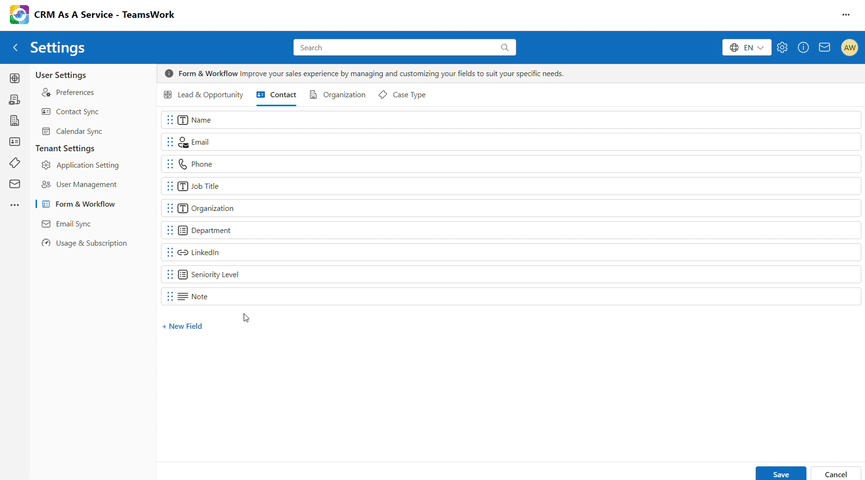
Nous espérons que cet article vous a été utile !
Profitez de cette fonctionnalité puissante dès aujourd’hui et bénéficiez d’une gestion CRM personnalisée comme jamais auparavant.
TeamsWork est membre du réseau de partenaires Microsoft, et leur expertise réside dans le développement d'applications de productivité qui exploitent la puissance de la plateforme Microsoft Teams et de son écosystème. Leurs produits SaaS, incluant CRM As A Service, Ticketing As A Service et Checklist As A Service, sont très appréciés par les utilisateurs pour leur interface conviviale, leur intégration avec Microsoft Teams et leurs prix abordables. Ils sont fiers de développer des solutions logicielles innovantes qui améliorent la productivité des entreprises tout en restant accessibles à tous les budgets.
Comentários